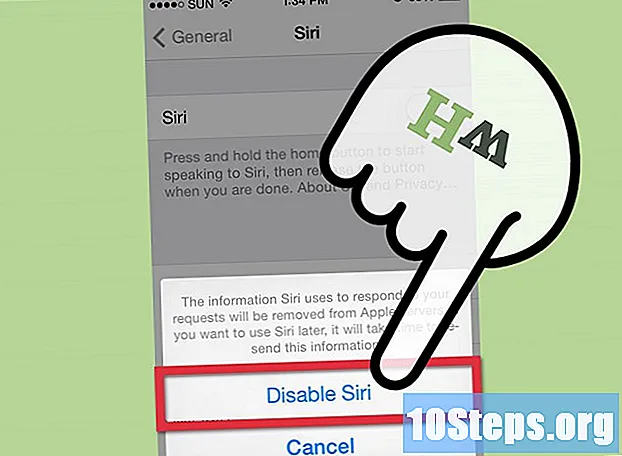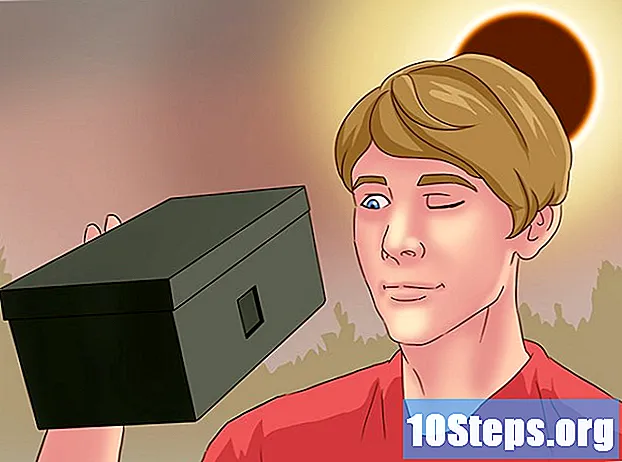రచయిత:
Vivian Patrick
సృష్టి తేదీ:
7 జూన్ 2021
నవీకరణ తేదీ:
14 మే 2024
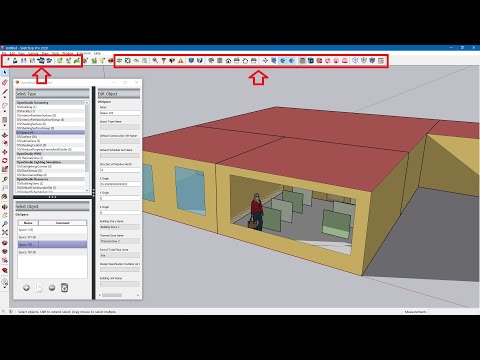
విషయము
ఈ వ్యాసం కంప్యూటర్లో స్కెచ్అప్ ఎలా ఉపయోగించాలో నేర్పుతుంది. స్కెచ్అప్ అనేది 3 డి మోడల్ క్రియేషన్ ప్రోగ్రామ్, ఇది వినియోగదారుడు ఏదైనా డిజిటల్ మోడల్ను సృష్టించడానికి అనుమతిస్తుంది - సాధారణ గృహాల నుండి మొత్తం నగరాల వరకు.
దశలు
3 యొక్క 1 వ భాగం: స్కెచ్అప్ను ఇన్స్టాల్ చేస్తోంది
స్కెచ్అప్ వెబ్సైట్కు వెళ్లండి. మీ ఇంటర్నెట్ బ్రౌజర్లో https://www.sketchup.com/pt-BR ని యాక్సెస్ చేయండి.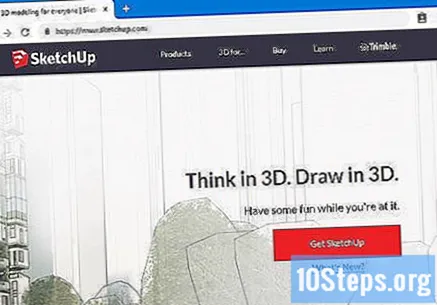
- స్కెచ్అప్ను ఉపయోగించడానికి, మీరు కొన్ని ఫీల్డ్లను పూరించాలి మరియు వెబ్సైట్లో ఖాతాను సృష్టించాలి.
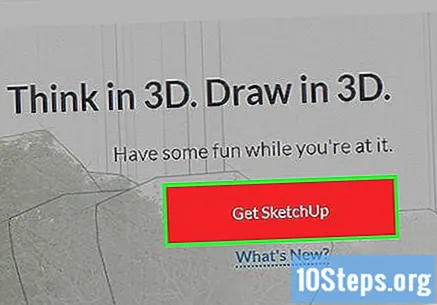
క్లిక్ చేయండి స్కెచ్అప్ను డౌన్లోడ్ చేయండి. బటన్ ఎరుపు మరియు పేజీ యొక్క కుడి వైపున ఉంటుంది.
క్లిక్ చేయండి వ్యక్తిగత ప్రాజెక్టులు. ఎంపిక మెను మధ్యలో ఉంది.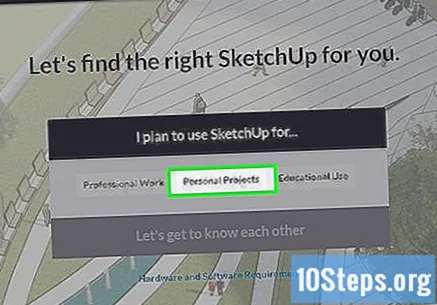
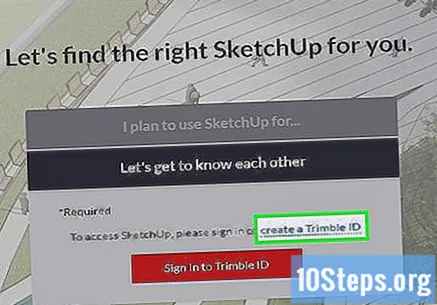
క్లిక్ చేయండి ట్రింబుల్ ఐడిని సృష్టించండి. లింక్ యాక్సెస్ బటన్ పైన ఉంది మరియు మిమ్మల్ని ఖాతా సృష్టి స్క్రీన్కు తీసుకెళుతుంది.
మీ ఖాతా సమాచారాన్ని నమోదు చేయండి. కింది ఫీల్డ్లను పూరించండి: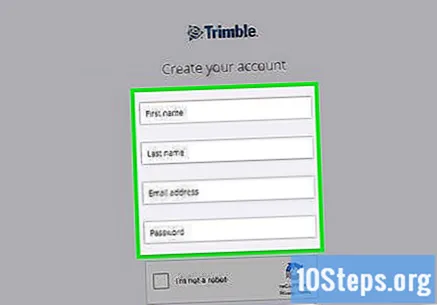
- పేరు.
- ఇంటిపేరు.
- ఇమెయిల్ చిరునామా: క్రియాశీల ఇమెయిల్ చిరునామాను నమోదు చేయండి.
- పాస్వర్డ్: మీ ఖాతా పాస్వర్డ్ను ఎంచుకోండి.
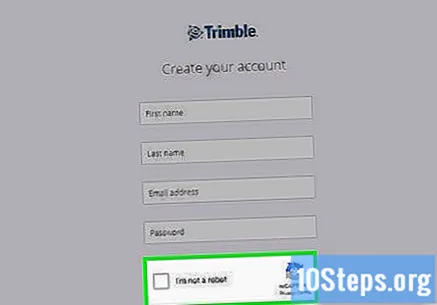
"నేను రోబోట్ కాదు" ఫీల్డ్ను తనిఖీ చేయండి లేదా కోడ్ను నమోదు చేయండి. "పై వచనాన్ని నమోదు చేయండి" ఫీల్డ్లో కనిపించే వాటిని నమోదు చేయండి.- వచనాన్ని మార్చడానికి మీరు "నవీకరణ" క్లిక్ చేయవచ్చు.
క్లిక్ చేయండి క్రొత్త ఖాతా తెరువుము. బటన్ పసుపు రంగులో ఉంది, పేజీ దిగువన ఉంది మరియు మీ ఇమెయిల్కు సక్రియం సందేశాన్ని పంపడంతో పాటు ఖాతాను సృష్టిస్తుంది.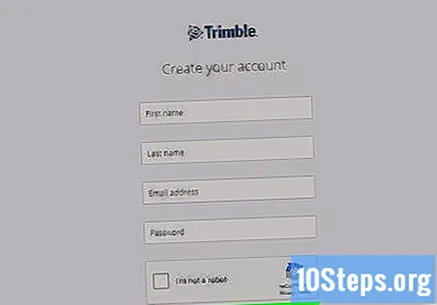
ఖాతాను సక్రియం చేయండి. మీ ఇమెయిల్ తెరిచి ఈ క్రింది వాటిని చేయండి: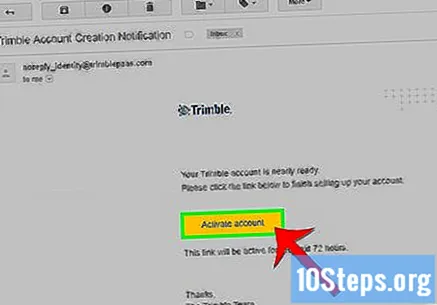
- "ట్రింబుల్ ఖాతా సృష్టి నోటిఫికేషన్" సందేశాన్ని తెరవండి. అవసరమైతే, ఇది స్పామ్ ఫోల్డర్కు పంపబడిందా లేదా అని చూడండి.
- పంపినవారి నుండి "noreply_identity" నుండి సందేశాన్ని తెరవండి.
- 'లో క్లిక్ చేయండిఖాతాను సక్రియం చేయండి ఇమెయిల్ బాడీలో.
మీ ట్రింబుల్ ఖాతాను యాక్సెస్ చేయండి. లింక్పై క్లిక్ చేయండి ఇక్కడ దారిమార్పు పేజీలో మరియు మీ ఇమెయిల్ చిరునామా మరియు పాస్వర్డ్ను నమోదు చేయండి. అప్పుడు, క్లిక్ చేయండి లోపలికి ప్రవేశించండి.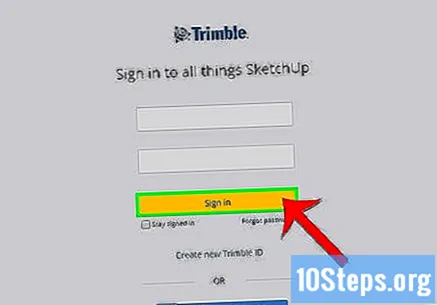
లింక్పై క్లిక్ చేయండి వెబ్ కోసం స్కెచ్అప్. ఎంపిక పేజీ ఎగువన ఉంది.
- మీకు లింక్ దొరకకపోతే, మీ ఇంటర్నెట్ బ్రౌజర్లో https://www.sketchup.com/en-US/products/sketchup- ఉచిత సందర్శించండి.
క్లిక్ చేయండి మోడలింగ్ ప్రారంభించండి. బటన్ ఎరుపు మరియు పేజీ ఎగువన ఉంది. బ్రౌజర్లో స్కెచ్అప్ తెరవడానికి దానిపై క్లిక్ చేసి, ప్రోగ్రామ్ను ఉపయోగించడం ప్రారంభించండి.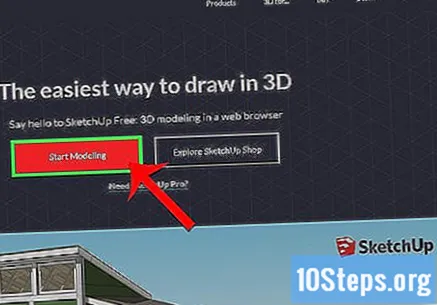
3 యొక్క 2 వ భాగం: స్కెచ్అప్ యొక్క ప్రాథమిక లక్షణాలను ఎలా ఉపయోగించాలో నేర్చుకోవడం
కార్యక్రమంలో పర్యటించండి. నీలం బటన్ క్లిక్ చేయండి పర్యటన ప్రారంభించండి, స్కెచ్అప్ యొక్క ప్రధాన లక్షణాల గురించి తెలుసుకోవడానికి పేజీ మధ్యలో. అప్పుడు, తెరపై సూచనలను అనుసరించండి.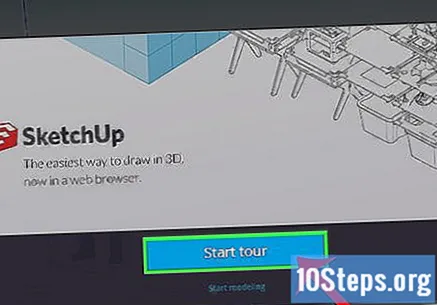
- మీరు కూడా క్లిక్ చేయవచ్చు మోడలింగ్ ప్రారంభించండి పర్యటనను దాటవేయడానికి.
కాన్ఫిగరేషన్ను ముగించండి. క్లిక్ చేయండి అలాగే కుకీ విండో కనిపించినప్పుడు మరియు "నేను సేవా నిబంధనలతో అంగీకరిస్తున్నాను" ఫీల్డ్ను తనిఖీ చేయండి.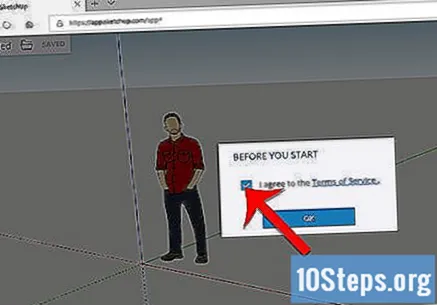
స్కెచ్అప్ సాధనాలతో మిమ్మల్ని మీరు పరిచయం చేసుకోండి. పేజీ యొక్క ఎడమ వైపున చిహ్నాల నిలువు కాలమ్ ఉంది. పై నుండి క్రిందికి, అవి క్రింది సాధనాలను సూచిస్తాయి: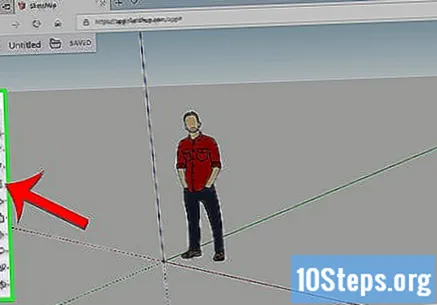
- ఎంచుకోండి: ఒక అంశాన్ని ఎంచుకోవడానికి (హైలైట్) వినియోగదారుని అనుమతిస్తుంది.
- తొలగించు: ఒక అంశాన్ని ఎంపికను తీసివేయడానికి వినియోగదారుని అనుమతిస్తుంది.
- సిరా: యూజర్ యొక్క ప్రాధాన్యత యొక్క రంగుతో వస్తువు యొక్క ఉపరితలం నింపుతుంది.
- లైన్: సరళ రేఖను గీయడానికి కర్సర్ను క్లిక్ చేసి లాగడానికి వినియోగదారుని అనుమతిస్తుంది.
- వంపు: ఆర్క్ గీయడానికి కర్సర్ను క్లిక్ చేసి లాగడానికి వినియోగదారుని అనుమతిస్తుంది.
- దీర్ఘ చతురస్రం: ఒక నిర్దిష్ట ఆకారాన్ని (త్రిభుజం వంటిది) గీయడానికి కర్సర్ను క్లిక్ చేసి లాగడానికి వినియోగదారుని అనుమతిస్తుంది.
- పుష్ పుల్: మోడల్ యొక్క ఉపరితలాన్ని మార్చడానికి కర్సర్ను క్లిక్ చేసి లాగడానికి వినియోగదారుని అనుమతిస్తుంది (ఉదాహరణకు, పెంచండి లేదా తగ్గించండి).
- తరలించడానికి: ఒక అంశాన్ని తరలించడానికి కర్సర్ను క్లిక్ చేసి లాగడానికి వినియోగదారుని అనుమతిస్తుంది.
- కొలిచే టేప్: పరిమాణం ప్రాధాన్యతలను బట్టి వస్తువును కొలవడానికి వినియోగదారుని అనుమతిస్తుంది.
- స్క్రోల్ చేయండి: కంటి స్థాయిలో సృష్టిని చూడటానికి వినియోగదారుని అనుమతిస్తుంది.
- కక్ష్య: వస్తువు యొక్క కెమెరా దృక్పథాన్ని మార్చడానికి వినియోగదారుని అనుమతిస్తుంది.
ప్యానెళ్ల పనితీరుతో మిమ్మల్ని మీరు పరిచయం చేసుకోండి. పేజీ యొక్క కుడి వైపున చిహ్నాల యొక్క మరొక నిలువు కాలమ్ ఉంది. ఇది "ప్యానెల్లు" మెను. పై నుండి క్రిందికి, ప్రతి అంశానికి ఈ క్రింది ఫంక్షన్ ఉంటుంది: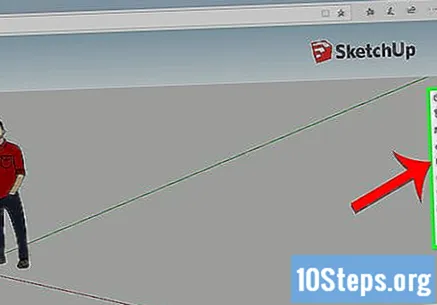
- ఎంటిటీ సమాచారం: ఎంచుకున్న వస్తువు (లేదా "ఎంటిటీ") గురించి సమాచారాన్ని చూపుతుంది.
- బోధకుడు: స్కెచ్అప్ ఉపయోగించడం గురించి చిట్కాలను ఇస్తుంది.
- భాగాలు: 3D మోడల్ కోసం నిర్దిష్ట భాగాల కోసం శోధిస్తుంది.
- పదార్థాలు: మోడల్ను చిత్రించడానికి వివిధ పదార్థాలను ఎంచుకోవడానికి వినియోగదారుని అనుమతిస్తుంది.
- శైలులు: నమూనాల విభిన్న శైలులను చూపుతుంది.
- పొరలు: ప్రాజెక్ట్ యొక్క వివిధ పొరలను చూపుతుంది.
- దృశ్యాలు: మోడల్స్ యొక్క విభిన్న దృశ్యాలను (వైవిధ్యాలు వంటివి) చూపిస్తుంది.
- ప్రదర్శన: ప్రాజెక్ట్ సెట్టింగులను చూపుతుంది.
స్థితి పట్టీని అధ్యయనం చేయండి. ఇది స్క్రీన్ దిగువ ఎడమ వైపున ఉంది. ఎడమ నుండి కుడికి, ఎంపికలు క్రింది విధులను కలిగి ఉంటాయి: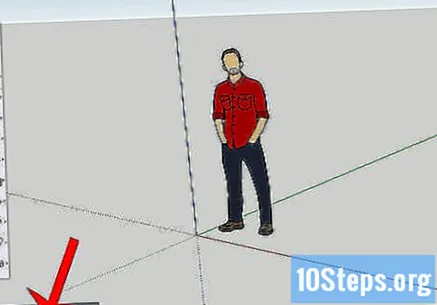
- చర్యరద్దు చేయండి: చివరి చర్యను చర్యరద్దు చేస్తుంది.
- పునరావృతం: చివరి చర్యను పునరావృతం చేస్తుంది.
- సహాయం: ఎంచుకున్న అంశం కోసం చిట్కాలతో మెను తెరుస్తుంది.
- భాష: స్క్రీన్ భాషను మార్చడానికి వినియోగదారుని అనుమతిస్తుంది.
- అభిప్రాయం మరియు స్థితి: ఎంచుకున్న అంశాల గురించి భిన్నమైన సమాచారం ఇవ్వండి.
జూమ్ ఇన్ లేదా అవుట్ చేయడానికి పేజీని పైకి క్రిందికి స్క్రోల్ చేయండి. ఈ విధంగా, మీరు వస్తువును చూసే దృక్పథాన్ని మార్చవచ్చు - మీరు స్క్రీన్ను కుడి లేదా ఎడమ వైపుకు తిప్పడానికి కెమెరా సాధనాన్ని ఉపయోగించాల్సి ఉన్నప్పటికీ.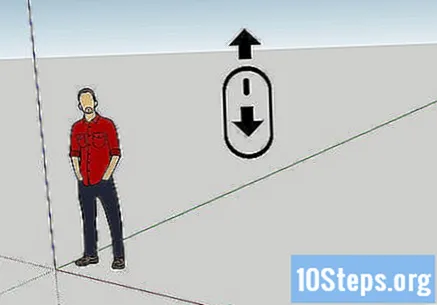
ప్రాజెక్ట్ యొక్క ప్రస్తుత కొలతలను కనుగొనండి. పేజీ యొక్క కుడి దిగువ మూలలో అనేక కొలతలు ఉన్నాయి. ప్రతి ఎంచుకున్న ప్రాంతానికి సంబంధించినది. మీ క్రియేషన్స్ ఖచ్చితమైనవో లేదో తెలుసుకోవడానికి వాటిని ఉపయోగించండి.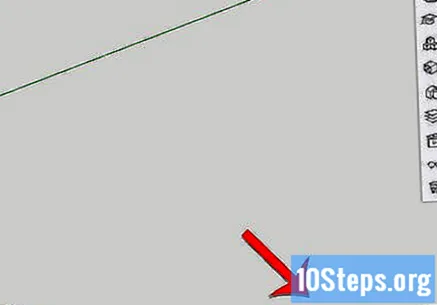
ప్రాజెక్ట్ను సేవ్ చేయండి. మీరు ఫైల్ యొక్క కాపీని స్కెచ్అప్ క్లౌడ్లో సేవ్ చేయాలనుకుంటే, ఈ క్రింది వాటిని చేయండి: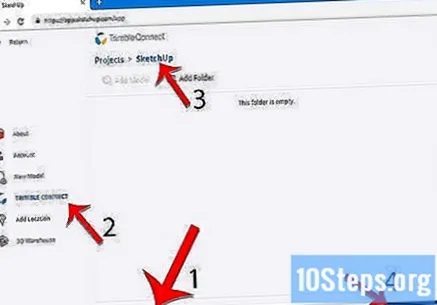
- క్లిక్ చేయండి కాపాడడానికిపేజీ యొక్క ఎగువ ఎడమ మూలలో.
- ప్రాజెక్ట్ పేరును నమోదు చేయండి.
- టాబ్ పై క్లిక్ చేయండి TRIMBLE కనెక్ట్, ఎడమ వైపున.
- ఫోల్డర్పై క్లిక్ చేయండి స్కెచ్అప్.
- క్లిక్ చేయండి ఇక్కడ సేవ్ చేయండి, విండో యొక్క కుడి దిగువ మూలలో.
3 యొక్క 3 వ భాగం: ఒక నిర్మాణాన్ని సృష్టించడం
మీరు ఒక భాగాన్ని దిగుమతి చేయాలనుకుంటున్నారా అని నిర్ణయించండి. స్కెచ్అప్లో వినియోగదారుడు ప్రాజెక్టులకు జోడించగల వివిధ మోడళ్ల విస్తృతమైన లైబ్రరీ ఉంది. దీన్ని చేయడానికి, ఈ క్రింది వాటిని చేయండి: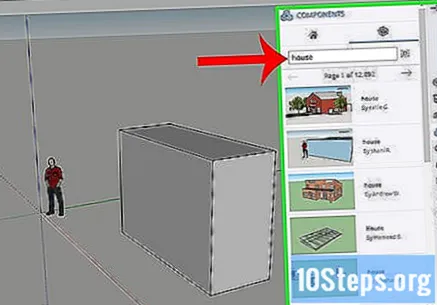
- పేజీ యొక్క కుడి వైపున మూడు పెట్టెలు సూచించే "భాగాలు" టాబ్ పై క్లిక్ చేయండి.
- "సెర్చ్ 3D వేర్హౌస్" ఫీల్డ్లో కీవర్డ్ని నమోదు చేయండి.
- ఉదాహరణకు: రకం ఇల్లు ఇంటి నమూనాలను చూడటానికి.
- భూతద్దం చిహ్నాన్ని క్లిక్ చేయండి.
- ఒక నిర్మాణాన్ని ఎంచుకోండి మరియు ఇది స్కెచ్అప్లో కనిపించే వరకు వేచి ఉండండి.
నిర్మాణం యొక్క ఆధారాన్ని గీయండి. మీరు ఫ్రీహ్యాండ్ గీయడానికి ఇష్టపడితే, పేజీ యొక్క ఎడమ వైపున మరియు పాప్-అప్ మెనులోని పెన్సిల్ చిహ్నంపై క్లిక్ చేసి, కర్సర్ను లాగండి. అన్ని పంక్తులను కనెక్ట్ చేయండి, తద్వారా ఉపరితలం లోపలి భాగం నీలం రంగులో ఉంటుంది.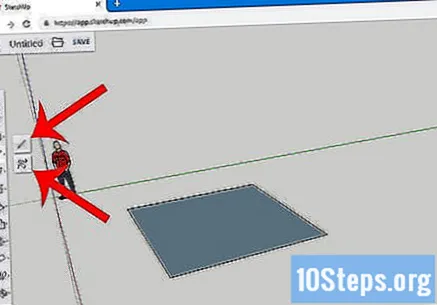
- ఫ్రీహ్యాండ్ గీయడానికి మీరు పెన్సిల్ మెనూలోని వంకర పంక్తిని కూడా క్లిక్ చేయవచ్చు.
- మీరు వృత్తాకార స్థావరాన్ని గీయాలనుకుంటే ఆర్క్ సాధనాన్ని ఉపయోగించండి.
"సవరించు" సాధనాన్ని ఎంచుకోండి. ఇది బాణం పైకి చూపించే పెట్టె ద్వారా ప్రాతినిధ్యం వహిస్తుంది మరియు క్రొత్త మెనూకు దారితీస్తుంది.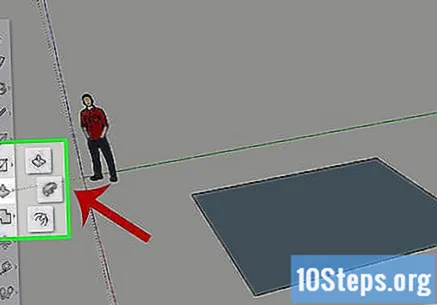
"పుష్ / పుల్" చిహ్నంపై క్లిక్ చేయండి. ఇది పైకి ఎదురుగా ఉన్న బాణంతో బాక్స్ ద్వారా ప్రాతినిధ్యం వహిస్తుంది మరియు మెనులో ఉంటుంది.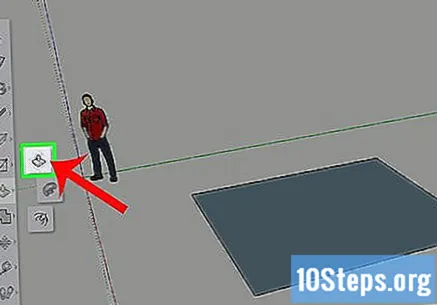
విస్తరించడానికి ఉపరితలంపై క్లిక్ చేసి లాగండి. అందువలన, మీరు ఉపరితలాన్ని పెంచుతారు మరియు ఒక రకమైన టవర్ను సృష్టిస్తారు.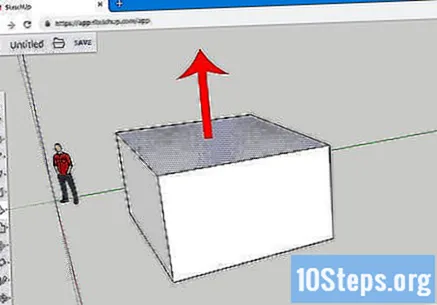
నిర్మాణానికి వివరాలను జోడించండి. నిర్మాణం యొక్క వివరాలను గీయడానికి మరియు సవరించడానికి పెన్సిల్ని ఉపయోగించండి.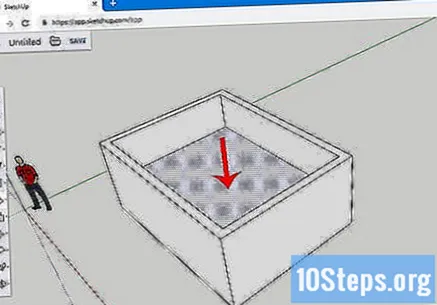
- ఉదాహరణకు: మీరు నిర్మాణం యొక్క ఆధారాన్ని నాలుగు-వైపుల పెట్టెగా ఉపయోగించాలనుకుంటే, ఆ బేస్ లోపల ఒక చిన్న పెట్టెను గీయండి మరియు దానిని తగ్గించడానికి "సవరించు" సాధనాన్ని ఉపయోగించండి.
నిర్మాణాన్ని పెయింట్ చేయండి. మీరు నిర్మాణం యొక్క భాగాలలో ఒకదానికి రంగును జోడించవచ్చు. ఇది చేయుటకు, పెయింట్ బకెట్ చిహ్నంపై క్లిక్ చేసి, పేజీ యొక్క కుడి వైపున ఉన్న నీడను ఎంచుకోండి మరియు మీరు మార్చాలనుకుంటున్న భాగంపై క్లిక్ చేయండి.
ప్రాజెక్ట్ను సేవ్ చేయండి. సరైన నిర్మాణాలను జోడించిన తర్వాత, స్కెచ్అప్ ప్రాజెక్ట్ను మీ పేజీకి సేవ్ చేయండి.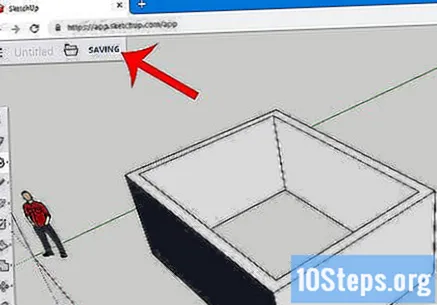
చిట్కాలు
- స్కెచ్అప్ను గూగుల్ సొంతం చేసుకుంది, కాని దీనిని ట్రింబుల్ 2013 లో కొనుగోలు చేసింది.
- కొన్నిసార్లు, వినియోగదారు ఒక పంక్తిని తొలగించినప్పుడు 3D మోడల్ యొక్క అదే వైపు అదృశ్యమవుతుంది. ఇది జరిగితే, ఇతర సర్దుబాట్లు చేయవద్దు; నొక్కండి Ctrl+Z. (విండోస్లో) లేదా ఆదేశం+Z. (Mac లో).
హెచ్చరికలు
- దురదృష్టవశాత్తు, స్కెచ్అప్ యొక్క ప్రొఫెషనల్ వెర్షన్లలో ఒకదాన్ని కొనుగోలు చేయకుండా కొన్ని పనులను (మీ స్వంత 3D మోడల్ను సృష్టించడం లేదా ప్రాజెక్ట్ను కొన్ని ఫైల్ రకాలుగా ఎగుమతి చేయడం వంటివి) చేయడం సాధ్యం కాదు.